Sony TRINITRON KV-32FQ80K Инструкция по эксплуатации онлайн
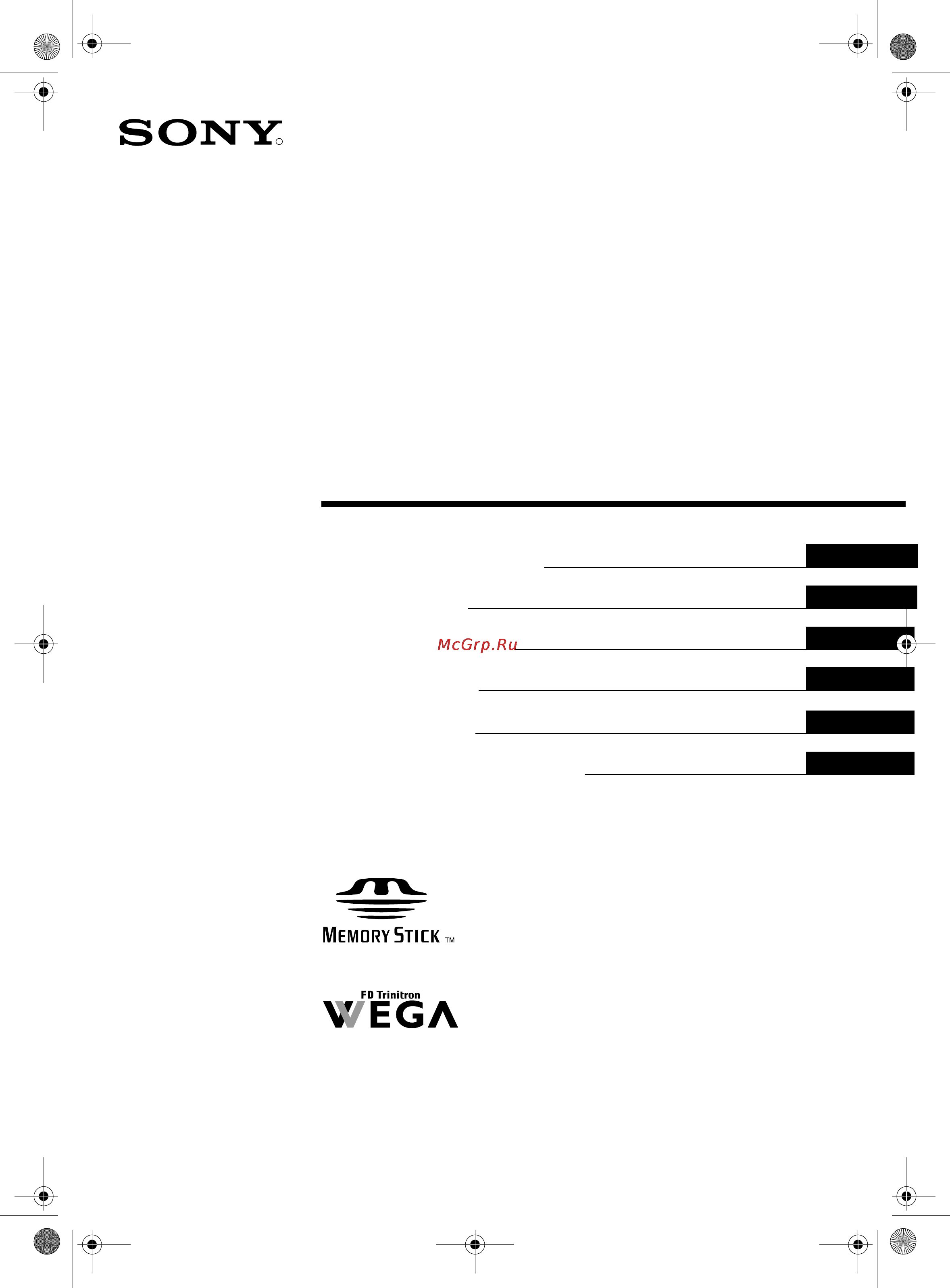
R
4-087-551-51(1)
Trinitron Colour
Television
Инструкции за употреба
Návod k obsluze
Operating Instructions
Kezelési útmutató
Instrukcja obsługi
Инструкция по зксплуатации
BG
CZ
GB
HU
© 2002 Sony Corporation
PL
RU
KV-32FQ80 K
KV-36FQ80 K
32FQ80 B5 K(00) Cover.fm Page 1 Thursday, May 9, 2002 12:58 PM
Содержание
- Kv 32fq80 k kv 36fq80 k 1
- Trinitron colour television 1
- Fq80 b5 part 1 bg fm page 2 tuesday may 28 2002 4 18 pm 4
- Забележка поради уникалния дизайн на този телевизор сони ви препоръчва да използвате специално разработените за него стойки su 32fq2 за kv 32fq80 и su 36fq2 за kv 36fq80 4
- Инструкции за безопасност 4
- Когато изключвате телевизора дърпайте щепсела а не кабелa 4
- Благодарим ви за избора на този телевизор сони тринитрон 5
- Допълнителна информация 5
- Начални действия 5
- Основни операции 5
- Разширени операции 5
- Съдържание 3 5
- За да инсталирате телевизора и гледате програми следвайте стъпки 1 5 6
- Начални действия 6
- Поставяне на батериите в дистанционното управление 6
- Проверка на доставените принадлежности 6
- Включване на телевизора 7
- Свързване на антена и видео 7
- Автоматична настройка на телевизора 8
- Начални действия 8
- Сега всички налични канали на телевизора са настроени и той е готов за работа 8
- 6 7 8 9 q qa qs 9
- Qk ql w wa 9
- Основни операции 7 9
- Преглед на дистанционното управление 9
- Достъп до таблото за управление 10
- Основни операции 10
- Преглед на бутоните на телевизора 10
- Въведете още трицифрени номера ако е необходимо 11
- Гледане на текст 11
- Изберете телевизионния канал който съдържа услугата от текст която искате да гледате 11
- Как се използват функциите в текст 11
- Натиснете бутона втори път за да влезете в режим текст на цял екран 11
- Натиснете бутона на дистанционното управление за да влезете в режим картина и текст кит екранът се разделя на две като в левия ъгъл се показва изображение на текст а в десния телевизионният канал 11
- Натиснете бутона трети път за да влезете в смесен режим 11
- Основни операции 9 11
- Повечето телевизионни канали предлагат услуга текст погрижете се да получавате добър сигнал защото иначе може да се появяват някои грешки в текст 11
- С натискане на бутона на дистанционното управление по всяко време можете да излезете от режим текст 11
- С натискане на цифровите бутони на дистанционното управление въведете трите цифри на номера на страницата която желаете да гледате като алтернатива натиснете бутоните или за да видите предишната или следващата страница след известно време страницата се появява на екрана 11
- Текст 11
- В таблицата по долу е обяснена всяка от функциите 12
- Изберете телевизионния канал който съдържа услугата текст която искате да гледате 12
- Когато на екрана на телевизора е показан текст натиснете бутона menu за да покажете на екрана менюто текст 12
- Меню телетекст 12
- Менюто телетекст ви дава достъп до още функции на текст 12
- Натиснете бутона menu за да премахнете от телевизионния екран менюто телетекст 12
- Натиснете бутона за да излезете от текст 12
- Натиснете бутона на дистанционното управление за да влезете в режим текст 12
- Основни операции 12
- С натискане на бутоните v или v осветете функцията която искате натиснете бутона b за да я изберете 12
- За обяснение на всяка опция вж таблицата по долу 13
- Картина и картина кик 13
- Мулти картина в картина мулти квк 13
- Натиснете бутона ok за да изберете канала в рамка този канал се премества в центъра 13
- Натиснете бутона ok отново за да гледате избрания канал или бутона за да излезете от режим мулти квк 13
- Натиснете бутона за да влезете в режим кик 13
- Натиснете бутона за да влезете в режим мулти квк 13
- Натиснете бутона за да излезете от режим кик 13
- Натиснете неколкократно бутоните prog за да изберете следващите или предишните 12 канала 13
- Основни операции 11 13
- С натискане на бутоните v v b или b може да се движите по 13 те показани канала 13
- Тази функция показва едновременно на екрана 13 различни канала от това изображение можете да избирате кой канал желаете да гледате 13
- Тази функция разделя екрана на две за гледане на два канала едновременно звукът от левия екран излиза през високоговорителите на телевизора а звукът от десния канал може да се избере през слушалки 13
- Основни операции 14
- Режим на екрана 14
- Таблица на индекса на програмите 14
- Електронен наръчник на програмите на nextview epg 15
- Избор на вашия доставчик на nextview 15
- Основни операции 13 15
- Показване и използване на nextview 15
- Всяка опция е описана в следната таблица 16
- Изберете иконата в менюто на nextview натиснете бутона b за да покажете менюто лична настройка 16
- Използване на менюто дълга инфо 16
- Използване на менюто лична настройка 16
- Можете да настроите това меню така че само в колоната на списъка от програми да се показват само типовете програми които желаете да гледате 16
- Натиснете бутона b за да изберете иконата в менюто натиснете бутона ok за да се върнете към предишното меню 16
- Натиснете бутона b за да изберете иконата натиснете бутона ok за да се върнете към предишното меню 16
- Натиснете бутона ok за да покажете менюто дълга инфо 16
- Основни операции 16
- Повторете стъпка 2 за всички типове програми които желаете да имате във вашия списък 16
- С натискане на бутоните v или v изберете бъдеща програма от списъка на програмите 16
- С натискане на бутоните v или v изберете иконата отново натиснете бутона ok за да активирате вашите избрани стойности от лична настройка 16
- С натискане на бутоните v или v изберете типа програма който искате натиснете ok за да потвърдите избора си 16
- С натискане на бутоните v или v осветете опцията която искате 16
- Тази функция ви позволява да настройвате таймери и записвате избрани програми 16
- За действие с менюто използвайте следните бутони 17
- Използване на системата от менюта на телевизора 17
- Меню настройка на картината 17
- Натиснете бутона menu за да покажете главното меню 17
- Натиснете бутона menu за да премахнете менюто от телевизионния екран 17
- Разширени операции 15 17
- С натискане на бутоните v или v осветете исканото меню или опция натиснете бутона b за да влезете в исканото меню или опция натиснете бутона b за да се върнете към последното меню или опция натиснете бутоните v v b или b за да промените настройките на избраната опция натиснете бутона ok за да потвърдите и запаметите избора си 17
- Следните бутони на дистанционното управление се използват за работа със системата от менюта на телевизора 17
- Това меню позволява да настроите картината по избор осветете исканата опция и натиснете b за избор в таблицата по долу е описана всяка опция и как се използва 17
- Този телевизор съдържа система от менюта базирана на серия от екранни дисплеи тези дисплеи ви помагат да постигнете най доброто с вашия телевизор от личен избор на картината и звука до достъп до разширени функции 17
- Забележки когато е избрано dolby v телевизорът симулира пълните ефекти на звук dolby pro logic surround без да са необходими допълнителни тонколони произведено по лиценз от dolby laboratories dolby pro logic и символът на двойно d са търговски марки на dolby laboratories естествен и динамичен са функции на bbe high definition sound system тази система усилва яснотата присъствието на звука и увеличава реалността на музиката 18
- Меню настройка на звука 18
- Разширени операции 18
- Това меню позволява да настроите звука по избор осветете исканата опция и натиснете b за избор в таблицата по долу е описана всяка опция и как се използва 18
- Меню настройка 19
- Меню характеристики 19
- Разширени операции 17 19
- Меню ръчна настройка 20
- Разширени операции 20
- Меню ръчна настройка на програми 21
- Разширени операции 19 21
- Меню допълнителна настройка на програми 22
- Разширени операции 22
- Мемори стик меню 23
- Поставяне на мемори стик 23
- Разглеждане на мемори стик снимки 23
- Разширени операции 21 23
- Сваляне на мемори стик 23
- Индекс 24
- Разширени операции 24
- Слайд шоу 24
- Настройка 25
- Натиснете v или v бутон за да изберете настройка след това натиснете бутона ок за да се появи менюто настройка на мемори стик 25
- Натиснете v или v бутон за да изберете опцията която желаете в таблицата по долу са обяснени всяка опция и всяка функция 25
- Натиснете бутона за да се върнете към нормална работа на телевизора 25
- Натиснете бутона мемори стик на дистанционното управление за появата на мемори стик меню върху телевизионния екран 25
- Разширени операции 23 25
- Тази възможност ви позволява 1 да настроите времето за което снимката ще се вижда на екрана 2 да настроите показването на снимките в режим на непрекъснато повторение 3 да се показва информация за файла и 4 да завърти снимката върху екрана 25
- Предупреждения относно мемори стик 26
- Разширени операции 26
- Регулация на настройките на картините в мемори стик 26
- Включване на видеокасетофон smartlink 27
- Включване на външна аудиоапаратура 27
- Включване на друга апаратура към телевизора 27
- Допълнителна информация 25 27
- Включване на слушалки 28
- Допълнителна информация 28
- Включете видеокасетофона или dvd плейъра и проверете дали с дистанционното управление се задействат всички функции ако не е така повторете стъпки 3 4 и въведете следващия трицифрен код определен за вашата марка видеокасетофон или dvd 29
- Дистанционно управление на друга апаратура 29
- Дистанционното управление предоставено с вашия телевизор може да управлява не само sony видеокасетофони и dvd плейъри но също и такива произведени от други производители инструкциите дадени по долу ви водят през процедурата на инсталиране 29
- Докато свети исканата зелена лампичка натиснете и задръжте жълтия бутон за приблизително 6 секунди докато лампичката започне да мига 29
- Допълнителна информация 27 29
- Когато желаете да използвате дистанционното управление отново за управление на телевизора натиснете бутона за избор b mode b докато зелената лампичка на телевизора светне не забравяйте да изберете vcr или dvd като използвате бутона за избор b mode b всеки път когато желаете да управлявате апаратурата с това дистанционно управление 29
- Намерете трицифрения код за вашата марка от списъка по долу 29
- Натиснете бутона за избор b mode b на дистанционното управление докато или зелената лампичка на видеото или зелената лампичка на dvd светне 29
- С помощта на цифровите бутони въведете трицифрен код за вашия видеокасетофон или dvd след като е въведен правилен номер всички зелени лампички на видеото телевизора и dvd светват заедно за момент 29
- Дизайнът и спецификациите подлежат на промяна без предизвестие 30
- Допълнителна информация 30
- Ето някои прости решения на проблеми които се отнасят до картината и звука 30
- Отстраняване на неизправности 30
- Спецификации 30
- Bezpečnostní informace 32
- Poznámka vzhledem ke specifickému designu této tv doporučuje sony používat jako podstavec pod pouze k tomu určené stolky su 32fq2 pro kv 32fq80 a su 36fq2 pro kv 36fq80 32
- Další funkce 33
- Doplňující údaje 33
- Děkujeme vám že jste si vybrali tento televizor sony trinitron 33
- Obsah 3 33
- První kroky 33
- Základní funkce 33
- Kontrola dodávaného příslušenství 34
- První kroky 34
- Při instalaci televizoru a zobrazení programů postupujte podle kroků 1 5 34
- Vložení baterií do dálkového ovladače 34
- Připojení antény a videorekordéru 35
- Zapnutí televizoru 35
- Automatické naladění televizoru 36
- První kroky 36
- Televizor je te vyladěn na všechny dostupné kanály a je připraven k použití 36
- 6 7 8 9 q qa qs 37
- Přehled funkcí dálkového ovladače 37
- Qk ql w wa 37
- Základní funkce 7 37
- Přehled tlačítek televizoru 38
- Přístup k ovládacímu panelu 38
- Základní funkce 38
- Jak používat funkce teletextu 39
- Podle potřeby můžete zadat více trojmístných čísel 39
- Režim text můžete ukončit kdykoli tlačítkem na dálkovém ovladači 39
- Stisknete li tlačítko podruhé obnoví se režim text přes celou obrazovku 39
- Stisknete li tlačítko potřetí nastaví se režim mix 39
- Trojmístné číslo stránky kterou si chcete prohlédnout zadejte pomocí tlačítek s čísly na dálkovém ovladači předchozí nebo následující stránku si můžete prohlédnout také po stisknutí tlačítek nebo po chvíli se stránka objeví na obrazovce 39
- Většina televizních kanálů poskytuje teletextové služby ujistěte se prosím že přijímáte kvalitní signál jinak může v teletextu docházet k chybám 39
- Zapněte režim obraz a text picture and text p t tlačítkem na dálkovém ovladači obrazovka se rozdělí na dvě poloviny se zobrazením textu vlevo a televizního kanálu v pravém rohu 39
- Zobrazení teletextu 39
- Zvolte televizní kanál s teletextem který chcete zobrazit 39
- Základní funkce 9 39
- Nabídka teletext 40
- Nabídka teletext zpřístupňuje více funkcí režimu text 40
- Nabídku teletext z obrazovky odstraníte tlačítkem menu 40
- Objeví li se na obrazovce nápis text stiskněte tlačítko menu které na obrazovku vyvolá nabídku teletext 40
- Teletext vypnete tlačítkem 40
- Tlačítky v nebo v na dálkovém ovladači zvýrazněte požadovanou funkci volbu prove te tlačítkem b 40
- V následující tabulce jsou vysvětleny jednotlivé funkce 40
- Zapněte režim text tlačítkem na dálkovém ovladači 40
- Zvolte televizní kanál s teletextem který chcete zobrazit 40
- Základní funkce 40
- Dva programy na obrazovce picture and picture pap 41
- Opakovaným stisknutím tlačítek prog lze vybrat následující kanál nebo některý z předchozích 12 kanálů 41
- Po dalším stisknutím tlačítka ok můžete vybraný kanál sledovat nebo můžete tlačítkem režim multi pip vypnout 41
- Stiskem tlačítka zapněte režim multi pip více programů na obrazovce 41
- Tato funkce rozdělí obrazovku na dvě poloviny na každé z nich lze současně sledovat jiný kanál zvuk programu na levé polovině obrazovky je reprodukován hlasitě zatímco zvuk programu na pravé polovině lze poslouchat ve sluchátkách 41
- Tato funkce umožňuje současné zobrazení 13 různých kanálů na jedné obrazovce ze zobrazených kanálů si můžete vybrat ten který chcete sledovat 41
- Tlačítkem ok vyberete kanál v rámečku tento kanál se nyní přesune do středu 41
- Tlačítkem se režim pap vypne 41
- Tlačítkem zapněte režim pap dva programy na obrazovce 41
- Tlačítky v v b nebo b lze procházet 13 zobrazených kanálů 41
- V následující tabulce jsou vysvětleny všechny volby 41
- Více programů na obrazovce multi picture in picture multi pip 41
- Základní funkce 11 41
- Obrazovkový režim 42
- Seznam programů 42
- Základní funkce 42
- Elektronický přehled pořadů nextview epg 43
- Jak zobrazit a používat nextview 43
- Výběr poskytovatele služby nextview 43
- Základní funkce 13 43
- Jak používat nabídku osobní nastavení 44
- Jak používat nabídku podrobné údaje 44
- Krok 2 opakujte pro všechny typy pořadů které chcete mít v seznamu 44
- Tato funkce umožňuje nastavit časové spínače a nahrávat zvolené pořady 44
- Tlačítkem b vyberte ikonu tlačítkem ok se vrat te k předchozí nabídce 44
- Tlačítkem b zvolte v nabídce ikonu tlačítkem ok se vrat te k předchozí nabídce 44
- Tlačítkem ok se zobrazí nabídka podrobné údaje 44
- Tlačítky v nebo v vyberte ze seznamu pořadů ten pořad který chcete později sledovat 44
- Tlačítky v nebo v znovu zvolte ikonu tlačítkem ok se volby provedené v osobním nastavení aktivují 44
- Tlačítky v nebo v zvolte požadovaný typ pořadů volbu potvr te tlačítkem ok 44
- Tlačítky v nebo v zvýrazněte požadovanou volbu 44
- Tuto nabídku lze upravit tak že v sloupci se seznamem pořadů se objeví jen pořady vámi vybraného typu 44
- V následující tabulce jsou vysvětleny jednotlivé možnosti 44
- Zvolte ikonu v nabídce nextview tlačítkem b otevřete nabídku osobní nastavení 44
- Základní funkce 44
- Další funkce 15 45
- Jak používat nabídky televizoru 45
- K ovládání nabídky používejte tato tlačítka 45
- K ovládání systému nabídek se používají tato tlačítka na dálkovém ovladači 45
- Nabídka nastavení obrazu 45
- Nabídku z obrazovky odstraníte tlačítkem menu 45
- Tato nabídka umožňuje upravit obraz zvýrazněte požadovanou volbu a vyberte ji tlačítkem b v následující tabulce jsou vysvětleny všechny volby a jak je používat 45
- Tento televizor je vybaven systémem nabídek který se skládá z rámečků postupně se objevujících na obrazovce tyto rámečky umožňují maximálně využít možnosti televizoru od přizpůsobení obrazu a zvuku až po ovládání progresivních funkcí 45
- Tlačítkem menu vyvolejte hlavní nabídku 45
- Tlačítky v nebo v zvýrazněte požadovanou nabídku nebo volbu požadovanou nabídku nebo volbu otvírejte tlačítkem b k předcházející nabídce nebo volbě se lze vrátit tlačítkem b tlačítky v v b nebo b lze upravit nastavení vybrané volby nastavení potvr te a uložte tlačítkem ok 45
- Další funkce 46
- Nabídka nastavení zvuku 46
- Poznámky při nastavení dolby v simuluje televizor všechny efekty zvuku dolby pro logic surround aniž byste potřebovali dodatečné reproduktory vyrobeno v licenci dolby laboratories dolby pro logic a symbol dvojité d jsou ochranné známky dolby laboratories přirozený a dynamický jsou funkce bbe high definition sound system tento systém vylepšuje průzračnost preciznost a barvu zvuku a zvyšuje realistický hudební dojem 46
- Tato nabídka umožňuje upravit zvuk zvýrazněte požadovanou volbu a vyberte ji tlačítkem b v následující tabulce jsou vysvětleny všechny volby a jak je používat 46
- Další funkce 17 47
- Nabídka nastavení televizoru 47
- Nabídka speciálních funkcí 47
- Tato nabídka umožňuje nastavit čas do vypnutí a také signál na výstupu zdířky av3 v následující tabulce jsou vysvětleny všechny volby a jak je používat 47
- Další funkce 48
- Nabídka pro manuální nastavení 48
- Další funkce 19 49
- Nabídka pro ruční ladění 49
- Další funkce 50
- Nabídka rozšířených předvoleb 50
- Další funkce 21 51
- Memory stick menu 51
- Prohlížení obrázků z memory sticku 51
- Vložení memory sticku 51
- Vyjmutí memory sticku 51
- Další funkce 52
- Prezentace 52
- Další funkce 23 53
- Nastavení 53
- Stisknutím tlačítka se vrátíte do normálního režimu tv 53
- Tato funkce vám umožní nastavit dobu po kterou bude obrázek zobrazen během prezentace umožní vám nastavit opakování prezentace po ukončení nekonečná smyčka funkce také umožní vypnout či zapnout zobrazení informací o obrázku stejně tak jako možnost pootočit obrázek 53
- Tlačítky v nebo v vyberte nastavení které chcete změnit viz níže uvedená tabulka 53
- Tlačítky v nebo v zvolte nastavení potvr te tlačítkem ok objeví se menu nastavení memory sticku 53
- Zmáčkněte memory stick tlačítko na ovladači objeví se memory stick menu 53
- Další funkce 54
- Memory stick doporučení 54
- Úprava nastavení obrázku z memory sticku 54
- Doplňující údaje 25 55
- Jak k televizoru připojit jiná zařízení 55
- Jak připojit externí zařízení audio 55
- Připojení videorekordéru s funkcí smartlink 55
- Doplňující údaje 56
- Jak připojit sluchátka 56
- Chcete li dálkový ovladač použít opět k ovládání televizoru tiskněte tlačítko voliče režimu b mode b dokud se nerozsvítí zelená kontrolka tv nezapomeňte pokaždé když chcete ovládat dané zařízení tímto dálkovým ovladačem zvolit vcr nebo dvd tlačítkem voliče režimu b mode b 57
- Doplňující údaje 27 57
- Dálkové ovládání jiných zařízení 57
- Dálkový ovladač který se dodává s tímto televizorem dokáže komunikovat s videorekordéry a dvd přehrávači nejen značky sony ale i jiných značek následující pokyny popisují postup při nastavení 57
- Pomocí tlačítek s čísly zadejte příslušný tříciferný kód pro vaše video nebo dvd po zadání správného čísla se na okamžik rozsvítí současně všechny zelené kontrolky vcr tv a dvd 57
- Svítí li správně zelená kontrolka stiskněte a po dobu asi 6 vteřin podržte žluté tlačítko dokud tato kontrolka nezačne blikat 57
- Tiskněte tlačítko voliče režimu b mode b na dálkovém ovladači dokud se nerozsvítí zelená kontrolka vcr nebo zelená kontrolka přehrávače dvd 57
- V níže uvedeném seznamu najděte třímístný kód vaší značky 57
- Zapněte video nebo dvd a zkontrolujte zda se dálkovým ovladačem dají ovládat hlavní funkce pokud se ovládat nedají zopakujte kroky 2 4 a zadejte další tříciferný kód přidělený vaší značce videa nebo dvd 57
- Doplňující údaje 58
- Jak odstranit závadu 58
- Konstrukce a technické údaje se mohou měnit bez předchozího oznámení 58
- Pokud problémy přetrvávají nechte si televizor prohlédnout odborníkem 58
- Skříň televizoru nikdy neotvírejte sami 58
- Technické údaje 58
- Zde je uvedeno několik jednoduchých řešení problémů které mohou mít vliv na obraz a zvuk 58
- Note due to the unique floating design of this tv sony highly recommend you use their designated stand su 32fq2 for kv 32fq80 and su 36fq2 for kv 36fq80 60
- Safety information 60
- Additional information 61
- Advanced operation 61
- Basic operation 61
- Getting started 61
- Table of contents 3 61
- Thank you for choosing this sony trinitron television 61
- Checking the supplied accessories 62
- Follow steps 1 5 to install the tv and view programmes 62
- Getting started 62
- Inserting batteries into the remote control 62
- Connecting an aerial and vcr 63
- Switching on the tv 63
- Automatically tuning the tv 64
- The tv has now tuned in all the available channels and is ready for use 64
- Basic operation 7 65
- Overview of the remote control 65
- Accessing the control panel 66
- Basic operation 66
- Overview of the tv buttons 66
- Basic operation 9 67
- Enter more 3 digit page numbers as required 67
- How to use text features 67
- Most tv channels provide a text service please ensure you are receiving a good signal or some text errors may occur 67
- Press the button a second time to enter full screen text mode 67
- Press the button a third time to enter mix mode 67
- Press the button on the remote control at any time to exit text mode 67
- Press the button on the remote control to enter picture and text p t mode the screen is divided in two with the text display on the left and the tv channel in the right corner 67
- Press the numbered buttons on the remote control to enter the three digits of the page number you wish to view alternatively press the or buttons to view the previous or next page after a short time the page appears on screen 67
- Select the tv channel which carries the text service you want to view 67
- Viewing text 67
- Basic operation 68
- Press the button on the remote control to enter text mode 68
- Press the button to exit text 68
- Press the menu button to remove the teletext menu from the tv screen 68
- Press the v or v buttons to highlight the feature you require press the b button to select 68
- Select the tv channel which carries the text service you want to view 68
- Text menu 68
- The following table explains each feature 68
- The text menu gives you access to more text features 68
- With text displayed on the tv screen press the menu button to display the teletext menu 68
- Basic operation 11 69
- Multi picture in picture multi pip 69
- Picture and picture pap 69
- Press the button to enter multi pip mode 69
- Press the button to enter pap mode 69
- Press the button to exit pap mode 69
- Press the ok button again to view the selected channel or press the button to exit multi pip mode 69
- Press the ok button to select the framed channel this channel now moves to the centre 69
- Press the prog buttons repeatedly to select the next or preceding 12 channels 69
- Press the v v b or b buttons to move around the 13 displayed channels 69
- Refer to the table below for explanations of each option 69
- This feature displays 13 different channels simultaneously on screen from this display you can select which channel you wish to view 69
- This feature divides the screen in two for watching two channels simultaneously the sound of the left screen comes through the tv loudspeakers while the sound from the right screen is selectable via headphones 69
- Basic operation 70
- Screen mode 70
- The programme index table 70
- Basic operation 13 71
- Displaying and using nextview 71
- Nextview electronic programme guide epg 71
- Selecting your nextview provider 71
- Basic operation 72
- Press the b button to select the icon on the menu press the ok button to return to the previous menu 72
- Press the b button to select the icon press the ok button to return to the previous menu 72
- Press the ok button to display the long info menu 72
- Press the v or v buttons to highlight the option you require 72
- Press the v or v buttons to select a future programme from the programme list 72
- Press the v or v buttons to select the icon again press the ok button to activate your individual setting choices 72
- Press the v or v buttons to select the programme type you require press the ok button to confirm your choice 72
- Repeat step 2 for all the programme types you wish to have in your list 72
- Select the icon in the nextview menu press the b button to display the individual setting menu 72
- The following table explains each option 72
- This feature allows you to set timers and record selected programmes 72
- Using the individual setting menu 72
- Using the long info menu 72
- You can set this menu so that only the programme types you wish to view are displayed in the programme list column 72
- Advanced operation 15 73
- Picture adjustment menu 73
- Press the menu button to display the main menu 73
- Press the menu button to remove the menu from the tv screen 73
- Press the v or v buttons to highlight the required menu or option press the b button to enter the required menu or option press the b button to return to the last menu or option press the v v b or b buttons to alter the settings of the selected option press the ok button to confirm and store your selection 73
- This menu allows you to customise the picture highlight the required option and press b to select the table below explains each option and how to use it 73
- This tv contains a menu system which is based on a series of on screen displays these displays help you get the most from your tv from customising the picture and sound to accessing advanced features use the following buttons on the remote control to operate the tv menu system 73
- Use the following buttons to operate the menu 73
- Using the tv menu system 73
- Advanced operation 74
- Sound adjustment menu 74
- This menu allows you to customise the sound highlight the required option and press b to select the table below explains each option and how to use it 74
- Advanced operation 17 75
- Features menu 75
- Set up menu 75
- Advanced operation 76
- Manual set up menu 76
- Advanced operation 19 77
- Manual programme preset menu 77
- Advanced operation 78
- Further programme preset menu 78
- Advanced operation 21 79
- Inserting memory stick 79
- Removing memory stick 79
- The memory stick menu 79
- Viewing memory stick pictures 79
- Advanced operation 80
- Slideshow 80
- Advanced operation 23 81
- Press the button to return to normal tv operation 81
- Press the memory stick button on the remote control to display the memory stick menu on the tv screen 81
- Press the v or v button to highlight setup then press the ok button to display the memory stick setup menu 81
- Press the v or v button to highlight the option you require the table below explains each option and its function 81
- This feature allows you to 1 set the length of time for a picture to be displayed during a slideshow 2 set a slideshow to continuously repeat 3 display file information and 4 rotate a picture on screen 81
- Adjusting settings of memory stick pictures 82
- Advanced operation 82
- Memory stick precautions 82
- Additional information 25 83
- Connecting a smartlink vcr 83
- Connecting external audio equipment 83
- Connecting other equipment to the tv 83
- Additional information 84
- Connecting headphones 84
- Additional information 27 85
- Find the 3 digit code for your brand from the list below 85
- Press the b mode b button on the remote control until either the green vcr light or the green dvd light illuminates 85
- Remote control of other equipment 85
- The remote control supplied with your tv operates not only sony vcrs and dvd players but also those made by other manufacturers the following instructions guide you through the set up procedure 85
- Turn on your vcr or dvd and check that the remote control operates the main functions if not repeat steps 2 4 and enter the next 3 digit code allocated to your brand of vcr or dvd 85
- Use the numbered buttons to enter the 3 digit code for your vcr or dvd once a correct number has been entered all the green vcr tv and dvd lights illuminate together momentarily 85
- When you wish to use the remote control to operate the tv again press the b mode b button until the tv green light illuminates don t forget to select vcr or dvd using the b mode b button every time you wish to operate that equipment with this remote control 85
- With the required green light illuminated press and hold down the yellow button for approximately 6 seconds until this light starts to flash 85
- Additional information 86
- Design and specifications are subject to change without notice 86
- Here are some simple solutions to problems which may affect the picture and sound 86
- If you continue to have these problems have your tv serviced by qualified personnel never open the casing yourself 86
- Specifications 86
- Troubleshooting 86
- Biztonsági előírások 88
- Figyelem a televízió egyedülálló légiesen könnyed formavilága akkor érvényesül igazán ha a speciálisan ehhez a típushoz tervezett állványon helyezi e 88
- Su 32fq2 a kv 32fq80 hoz és su 36fq2 a kv 36fq80 hoz 88
- Alapműveletek 89
- Első lépések 89
- Köszönjük hogy ezt a sony wega televíziót választotta 89
- Speciális műveletek 89
- Tartalomjegyzék 3 89
- További információk 89
- A mellékelt tartozékok ellenőrzése 90
- Az elemek behelyezése a távvezérlőbe 90
- Első lépések 90
- Kövesse az 1 5 lépéseket a készülék üzembe helyezéséhez és a programok megtekintéséhez 90
- A tv bekapcsolása 91
- Antenna és videomagnó csatlakoztatása 91
- A tv automatikus hangolása 92
- A tv készülék behangolta az összes elérhető csatornát és használatra kész 92
- 6 7 8 9 q qa qs 93
- A távvezérlő áttekintése 93
- Alapműveletek 7 93
- Qk ql w wa 93
- A kezelőlap használata 94
- A tv gombjainak áttekintése 94
- Alapműveletek 94
- A legtöbb tv csatorna biztosít teletext szolgáltatást ügyeljen arra hogy a csatorna megfelelő térerővel fogható legyen ellenkező esetben a teletext vételében hibák léphetnek fel 95
- A teletext jellemzőinek használata 95
- A teletext megtekintése 95
- A távvezérlőn lévő gomb megnyomásával bármikor kiléphet a teletext üzemmódból 95
- A távvezérlőn lévő számgombokkal adja meg a megtekinteni kívánt oldalszám három számjegyét illetve nyomja meg a vagy gombot az előző vagy a következő oldal megtekintéséhez rövid idő elteltével az oldal megjelenik a képernyőn 95
- Adjon meg további 3 jegyű oldalszámokat ha szükséges 95
- Alapmûveletek 9 95
- Nyomja meg a gombot a távvezérlőn a kép és teletext p t üzemmódba való belépéshez a képernyő két részre oszlik a bal oldalon a teletext a jobb sarokban a tv csatorna látható 95
- Nyomja meg a gombot harmadszor is a mix üzemmódba való belépéshez 95
- Nyomja meg a gombot másodszor is a teljes képernyős teletext üzemmódba való belépéshez 95
- Teletext 95
- Válassza ki azt a tv csatornát amely a nézni kívánt teletext szolgáltatást közvetíti 95
- A következő táblázat ismerteti az egyes jellemzőket 96
- A teletext menü további teletext jellemzők elérését biztosítja 96
- A v vagy v gombbal jelölje ki a kívánt jellemzőt a b gomb megnyomásával válassza ki 96
- Alapmûveletek 96
- Miközben a teletext látható a tv képernyőjén nyomja meg a menu gombot hogy megjelenjen a teletext menü a tv képernyőjén 96
- Nyomja meg a gombot a teletextből való kilépéshez 96
- Nyomja meg a gombot a távvezérlőn a teletext üzemmódba való belépéshez 96
- Nyomja meg a menu gombot ha el kívánja távolítani a teletext menüt a tv képernyőjéről 96
- Teletext menü 96
- Válassza ki azt a tv csatornát amely a nézni kívánt teletext szolgáltatást közvetíti 96
- A prog gomb ismételt megnyomásával válassza ki a következő vagy az előző 12 csatornát 97
- A v v b vagy b gombot megnyomva járja körbe a 13 kijelzett csatornát 97
- Alapmûveletek 11 97
- Az egyes opciók magyarázatát lásd az alábbi táblázatban 97
- Az ok gomb megnyomásával válassza ki a bekeretezett csatornát ez a csatorna kerül most középre 97
- Ez a jellemző 13 különböző csatorna képét jeleníti meg egyszerre a képernyőn erről a képernyőről kiválaszthatja a csatornát amelyiket nézni kívánja 97
- Ez a jellemző két részre osztja a képernyőt lehetővé téve két csatorna egyidejű nézését a bal oldali képernyő hangja a tv hangszóróiból hallható míg a jobb oldali képernyő hangja fejhallgatón keresztül választható 97
- Kép és kép pap 97
- Nyomja meg a gombot a multi pip üzemmódba való belépéshez 97
- Nyomja meg a gombot a pap üzemmódba való belépéshez 97
- Nyomja meg a gombot a pap üzemmódból való kilépéshez 97
- Nyomja meg az ok gombot ismét a kiválasztott csatorna nézéséhez vagy a gomb megnyomásával lépjen ki a multi pip üzemmódból 97
- Több kép a képben multi pip 97
- A programmutató táblázat 98
- Alapmûveletek 98
- Képernyő mód 98
- A nextview megjelenítése és használata 99
- A nextview szolgáltató kiválasztása 99
- Alapmûveletek 13 99
- Nextview elektronikus műsorújság epg 99
- A b gomb megnyomásával válassza ki az ikont az előző menühöz való visszatéréshez nyomja meg az ok gombot 100
- A b gombbal válassza ki az ikont a menüben az előző menühöz való visszatéréshez nyomja meg az ok gombot 100
- A hosszú info menü használata 100
- A következő táblázat ismerteti az egyes opciókat 100
- A v vagy v gomb megnyomásával válassza ki a kívánt műsortípust az ok gomb megnyomásával erősítse meg a választását 100
- A v vagy v gomb megnyomásával válassza ki ismét az ikont nyomja meg az ok gombot az egyéni beállítás menü választásainak aktiválásához 100
- A v vagy v gomb megnyomásával válasszon ki egy jövőbeli műsort a műsorlistáról 100
- A v vagy v gombbal jelölje ki a kívánt opciót 100
- Alapmûveletek 100
- Az egyéni beállítás menü használata 100
- Beállíthatja ezt a menüt úgy hogy csak az ön által nézni kívánt műsortípusok jelenjenek meg a műsorlista oszlopban 100
- Ez a jellemző lehetővé teszi hogy időkapcsolókat állítson be és felvegye a kiválasztott műsorokat 100
- Ismételje meg a 2 lépést minden olyan műsortípusnál amelyet fel kíván venni a listára 100
- Nyomja meg az ok gombot a hosszú info menü megjelenítéséhez 100
- Válassza ki az ikont a nextview menüben nyomja meg a b gombot az egyéni beállítás menü megjelenítéséhez 100
- A menü kezeléséhez a következő gombokat használja 101
- A tv menürendszerének használata 101
- A tv tartalmaz egy menürendszert amely egy sor képernyőkijelzésen alapul ezek a kijelzések segítenek abban hogy a legtöbbet hozza ki a tv ből a kép és a hang testreszabásától kezdve a speciális jellemzők eléréséig 101
- A távvezérlőn lévő következő gombokkal működtetheti a tv menürendszerét 101
- A v vagy v gombbal választhatja ki a kívánt menüt vagy opciót a b gombbal léphet be a kívánt menübe vagy opcióba a b gombbal visszatérhet az előző menübe vagy opcióba a v v b vagy b gombokkal módosíthatja a kiválasztott opció beállítását az ok gombbal erősítheti meg és tárolhatja a választását 101
- Ez a menü lehetővé teszi a kép testreszabását jelölje ki a kívánt opciót és a b gombbal válassza ki az alábbi táblázat ismerteti az egyes opciókat és azok használatát 101
- Képbeállítás menü 101
- Nyomja meg a menu gombot a főmenü megjelenítéséhez 101
- Nyomja meg a menu gombot ha el kívánja távolítani a menüt a tv képernyőjéről 101
- Speciális mûveletek 15 101
- Ez a menü lehetővé teszi a hang testreszabását jelölje ki a kívánt opciót és a b gombbal válassza ki az alábbi táblázat ismerteti az egyes opciókat és azok használatát 102
- Hangszabályozás menü 102
- Megjegyzések ha a dolby v beállítás van kiválasztva a tv szimulálja a teljes körű dolby pro logic surround hanghatást anélkül hogy további hangfalakra lenne szükség gyártva a dolby laboratories licence alapján a dolby a prologic és a dupla d szimbólum a dolby laboratories védjegyei a természetes és a dinamikus a bbe high definition sound system funkciói ez a rendszer kiemeli a hang tisztaságát részleteit és megjelenését és fokozza a zenei realizmust 102
- Speciális mûveletek 102
- A v vagy v gombbal válassza ki a be vagy ki pozíciót 103
- Beállítás menü 103
- Ez a menü lehetővé teszi a kikapcsolásidőzítő valamint az av3 aljzatról kibocsátásra kerülő jel beállítását az alábbi táblázat ismerteti az egyes opciókat és azok használatát 103
- Jellemzők menü 103
- Speciális műveletek 17 103
- Kézi beállítás menü 104
- Speciális műveletek 104
- Kézi hangolás menü 105
- Speciális műveletek 19 105
- Speciális műveletek 106
- További programok tárolása menü 106
- A memory stick behelyezése 107
- A memory stick kivétele 107
- A memory stick menü 107
- A memory sticken lévő képek megnézése 107
- Speciális műveletek 21 107
- Slide show vetítés 108
- Speciális műveletek 108
- A távvezérlő memory stick gombjával kapcsolja be a memory stick menüt 109
- A v vagy a v gombbal válassza ki a beállítás menüpontot majd nyomja meg az ok gombot a memory stick beállítási képernyő bekapcsolásához 109
- A v vagy a v gombbal válassza ki a kívánt opciót beállítási lehetőséget a választható opciókat a lenti táblázat tartalmazza 109
- E menüpont segítségével 1 beállíthatja a képmegjelenítési idő hosszát a slide show üzemmódban 2 bekapcsolhatja a folyamatosan ismétlődő slide show funkciót 3 megjelenítheti az állományokra vonatkozó információkat és 4 elforgathatja képet 109
- Memory stick beállítás 109
- Nyomja meg a gombot ha a normál tv műsorra kíván visszakapcsolni 109
- Speciális műveletek 23 109
- A megjelenített képek paramétereinek beállítása 110
- Előírások a memory stick használatához 110
- Speciális műveletek 110
- Egyéb készülékek csatlakoztatása a tv hez 111
- Külső audiokészülékek csatlakoztatása 111
- Smartlink videomagnó csatlakoztatása 111
- További információk 25 111
- Fejhallgató csatlakoztatása 112
- További információk 112
- A számgombok segítségével adja meg a videomagnó vagy a dvd lejátszó 3 jegyű kódját amikor megadta a helyes számot a zöld vcr tv és dvd jelzőfény rövid ideig egyszerre világít 113
- A tv készülékhez mellékelt távvezérlővel nem csak sony videomagnókat és dvd lejátszókat működtethet hanem más gyártók gyártmányait is a következő útmutató végigvezeti a beállítási műveletsoron 113
- Amikor a távvezérlőt ismét a tv működtetésére kívánja használni nyomja meg a b mode b üzemmódválasztó gombot mindaddig amíg a zöld tv jelzőfény nem világít ne felejtse el kiválasztani a vcr vagy a dvd lejátszót a b mode b üzemmódválasztó gombbal minden alkalommal amikor azokat a készülékeket ezzel a távvezérlővel kívánja működtetni 113
- Kapcsolja be a videomagnót vagy a dvd lejátszót és ellenőrizze hogy a távvezérlő működteti e a főbb funkciókat ha nem ismételje meg a 2 4 lépéseket és adja meg a videomagnó vagy a dvd lejátszó márkatípusa részére kijelölt következő 3 jegyű kódot 113
- Keresse meg az alábbi listán a márka 3 jegyű kódját 113
- Miközben a megfelelő zöld jelzőfény világít tartsa lenyomva a sárga gombot kb 6 másodpercig amíg a jelzőfény villogni nem kezd 113
- Más készülékek távvezérlése 113
- Nyomja meg a b mode b üzemmódválasztó gombot a távvezérlőn mindaddig amíg a zöld vcr jelzőfény vagy a zöld dvd jelzőfény nem világít 113
- További információk 27 113
- A kialakítás és a műszaki adatok külön értesítés nélkül változhatnak 114
- Az alábbi táblázat tartalmaz néhány egyszerű megoldást arra az esetre ha valamilyen kép vagy hangprobléma fordulna elő 114
- Ha a probléma továbbra is fennáll a készülék javítása érdekében forduljon szakemberhez soha ne bontsa meg a külső burkolatot 114
- Hibakeresés 114
- Műszaki adatok 114
- További információk 114
- Informacje dotyczące bezpieczeństwa 116
- Uwaga telewizor ma specjalnie zaprojektowaną obudowę która sprawia wrażenie zawieszonej w powietrzu w celu uzyskania najlepszego efektu zalecamy ustawianie go na specjalnie dopasowanej podstawie sony su 32fq2 do modelu kv 32fq80 albo su 36fq2 do modelu kv 36fq80 116
- Dziękujemy za wybór telewizora sony trinitron 117
- Informacje dodatkowe 117
- Operacje podstawowe 117
- Operacje zaawansowane 117
- Spis treści 3 117
- Uruchomienie 117
- Aby dokonać instalacji telewizora oraz obejrzeć programy należy postępować zgodnie z instrukcjami podanymi w punktach od 1 5 118
- Sprawdzenie czy dołączono wszystkie akcesoria 118
- Uruchomienie 118
- Wkładanie baterii do pilota 118
- Podłączanie anteny i magnetowidu 119
- Włączanie telewizora 119
- Automatyczne strojenie telewizora 120
- Teraz wszystkie dostępne kanały zostały dostrojone w telewizorze i telewizor jest gotowy do użycia 120
- Uruchomienie 120
- 6 7 8 9 q qa qs 121
- Operacje podstawowe 7 121
- Przegląd funkcji pilota 121
- Qk ql w wa 121
- Operacje podstawowe 122
- Przegląd przycisków telewizora 122
- Wejście do panelu sterowania 122
- Drugie wciśnięcie przycisku spowoduje przejście do trybu telegazety na pełnym ekranie 123
- Korzystanie z funkcji telegazety 123
- Na pilocie należy wybrać trzycyfrowy numer strony którą pragniemy przeczytać alternatywnie za pomoca przycisków lub można przejść do poprzedniej lub następnej strony po krótkiej chwili strona pojawi się na ekranie 123
- Naciśnij przycisk na pilocie aby wejść do trybu picture and text p t ekran podzieli sie na dwie części i po lewej stronie wyświetli się telegazeta a po prawej stronie kanał telewizyjny 123
- Naciśnięcie przycisku po raz trzeci powoduje przejście do trybu mix 123
- Operacje podstawowe 9 123
- Przeglądanie telegazety 123
- Telegazeta 123
- W dowolnym czasie naciśnij przycisk aby wyjść z trybu telegazety 123
- Większość kanałów telewizyjnych posiada również telegazetę należy upewnić się czy otrzymywany sygnał jest dobry aby nie zdarzały się błędy w telegazecie 123
- Wprowadż dalsze trzycyfrowe numery stron według żądania 123
- Wybierz kanał telewizyjny z telegazetą którą chcesz przeczytać 123
- Gdy na ekranie telewizora wyświetla się telegazeta naciśnij przycisk menu aby przywołać menu telegazety na ekran telewizora 124
- Menu telegazety 124
- Menu telegazety umożliwia dostęp do dalszych funkcji telegazety 124
- Naciśnij przycisk aby wyjść z telegazety 124
- Naciśnij przycisk menu aby zamknąć telegazetę na ekranie telewizora 124
- Naciśnij przycisk na pilocie aby wejść do trybu telegazety 124
- Operacje podstawowe 124
- Przyciskami v lub v podświetl żądaną funkcję aby ją wybrać naciśnij przycisk b 124
- W tabeli poniżej znajdują się wyjaśnienia każdej funkcji 124
- Wybierz kanał telewizyjny z telegazetą którą chcesz przeczytać 124
- Funkcja ta pozwala na podział ekranu na dwie części i jednoczesne oglądanie dwóch kanałów dźwięk z lewego ekranu słyszalny jest przez głośniki telewizora a dźwięk z prawego ekranu przez słuchawki 125
- Funkcja ta pozwala na równoczesne wyświetlanie 13 różnych kanałów na ekranie spośród tych kanałów można wybrać ten który chcesz oglądać 125
- Kilkakrotnie naciśnij przyciski prog aby wybrać 12 następnych lub poprzednich kanałów 125
- Multi picture in picture multi pip 125
- Naciśnij ponownie przycisk ok aby oglądać wybrany kanał lub naciskając wyjdź z trybu multi pip 125
- Naciśnij przycisk aby wejść do trybu multi pip 125
- Naciśnij przycisk aby wejść do trybu pap 125
- Naciśnij przycisk aby wyjść z trybu pap 125
- Naciśnij przycisk ok aby wybrać zaznaczony kanał kanał ten przechodzi teraz na środek 125
- Operacje podstawowe 11 125
- Picture and picture pap 125
- Wyjaśnienia każdej opcji znajdują się w poniższej tabeli 125
- Za pomocą przycisków v v b lub b można poruszać się po 13 wyświetlanych kanałach 125
- Operacje podstawowe 126
- Tabela spisu programów 126
- Tryb ekran 126
- Elektroniczny przewodnik po programach nextview 127
- Operacje podstawowe 13 127
- Wybór dostawcy nextview 127
- Wyświetlanie i używanie nextview 127
- Funkcja ta pozwala na ustawienie zegara i nagrywanie wybranych programów 128
- Każda opcja jest wyjaśniona w tabeli poniżej 128
- Menu można ustawić w taki sposób aby w kolumnie spisu programów wyświetlane były tylko te typy programów które chcesz oglądać 128
- Naciśnij przycisk b aby wybrać ikonę naciśnij przycisk ok aby powrócić do poprzedniego menu 128
- Naciśnij przycisk b aby wybrać ikonę w menu naciśnij przycisk ok aby powrócić do poprzedniego menu 128
- Naciśnij przycisk ok aby wyświetlić menu long info 128
- Naciśnij przycisk v lub v aby podświetlić żądaną opcję 128
- Naciśnij przycisk v lub v aby wybrać ponownie ikonę naciśnij przycisk ok aby aktywować własne ustawienia 128
- Naciśnij przycisk v lub v aby wybrać przyszły program z listy programów 128
- Operacje podstawowe 128
- Powtórz krok 2 dla każdego typu programu jaki chcesz mieć na liście 128
- Przyciskiem v lub v wybierz żądany typ programu naciśnij przycisk ok aby zatwierdzić wybór 128
- Używanie menu long info 128
- Używanie menu własne ustawienia 128
- Zaznacz ikonę w menu nextview naciśnij przycisk b aby wyświetlić menu własne ustawienia 128
- Korzystanie z systemu menu telewizora 129
- Menu regulacji obrazu 129
- Menu to pozwala na wprowadzenie własnych parametrów obrazu podświetl żądaną opcję a następnie wybierz ją naciskając przycisk b poniższa tabela wyjaśnia każdą opcję oraz sposób jej wykorzystania 129
- Naciśnij przycisk menu aby wyświetlić główne menu 129
- Naciśnij przycisk menu aby zamknąć menu na ekranie telewizora 129
- Następujące przyciski na pilocie służą do obsługi systemu menu telewizora 129
- Operacje zaawansowane 15 129
- Przy pomocy następujących przycisków na pilocie można obsługiwać menu 129
- Telewizor posiada system menu telewizyjnego oparty na serii wyświetlanych ekranów dzięki tym ekranom możesz maksymalnie wykorzystać opcje w swoim telewizorze od ustawienia własnych parametrów obrazu i dźwięku do bardziej zaawansowanych funkcji 129
- Za pomocą przycisków v lub v podświetl żądane menu lub opcję za pomocą przycisku b wprowadż żądane menu lub opcję naciśnij przycisk b aby powrócić do ostatniego menu lub opcji za pomocą przycisków v v b lub b zmień ustawienia żądanej opcji przyciskiem ok potwierdź i zachowaj wybór 129
- Menu regulacji dźwięku 130
- Menu to pozwala na wprowadzenie własnych parametrów dźwięku podświetl żądaną opcję a następnie wybierz ją naciskając przycisk b poniższa tabela wyjaśnia każdą opcję oraz sposób jej wykorzystania 130
- Operacje zaawansowane 130
- Uwagi gdy zaznaczona jest opcja dolby v telewizor symuluje pełne efekty dźwięku dolby pro logic surround bez potrzeby przyłączania dodatkowych głośników wyprodukowano na licencji dolby laboratories dolby pro logic oraz symbol podwójnego d to znaki handlowe dolby laboratories naturalny i dynamiczny to funkcje bbe high definition sound system system ten wzmacnia czystość szczegółowość oraz obecność dźwięku oraz podnosi realność muzyczną 130
- Menu funkcje 131
- Menu ustawiania 131
- Operacje zaawansowane 17 131
- Menu ustawienie ręczne 132
- Operacje zaawansowane 132
- Menu programowanie ręczne 133
- Operacje zaawansowane 19 133
- Menu dalsze nastawianie 134
- Operacje zaawansowane 134
- Menu memory stick 135
- Operacje zaawansowane 21 135
- Wkładanie karty memory stick 135
- Wyjmowanie karty memory stick 135
- Wyświetlanie obrazów z karty memory stick 135
- Indeks 136
- Operacje zaawansowane 136
- Pokaz slajdów 136
- Naciskając przycisk v lub v wskaż wariant ustawienia następnie naciśnij przycisk ok aby wyświetlić menu ustawienia memory stick 137
- Naciskając przycisk v lub v wskaż żądany wariant poszczególne warianty i funkcje omówiono w tabeli 137
- Naciśnij przycisk aby przywrócić normalny tryb pracy telewizora 137
- Naciśnij przycisk memory stick na pilocie aby wyświetlić na ekranie telewizora menu memory stick 137
- Operacje zaawansowane 23 137
- Ten wariant służy do nastawiania czasu wyświetlania obrazu podczas pokazu slajdów wybierania trybu powtarzania pokazu wyświetlania informacji o pliku i obracania obrazu z ekranu 137
- Ustawienia 137
- Operacje zaawansowane 138
- Zalecenia dotyczące posługiwania się kartami memory stick 138
- Zmienianie ustawień obrazów z karty memory stick 138
- Informacje dodatkowe 25 139
- Podłączanie innych urządzeń do telewizora 139
- Podłączenie magnetowidu smartlink 139
- Podłączenie zewnętrznego urządzenia audio 139
- Informacje dodatkowe 140
- Podłączanie słuchawek 140
- Gdy chcesz aby pilot znów obsługiwał telewizor naciskaj przycisk wyboru trybu b mode b dopóki nie zapali się zielony wskaźnik w telewizorze nie zapomnij wybrać magnetowid vcr lub odtwarzacz dvd stosując przycisk wyboru trybu b mode b za każdym razem gdy chcesz aby pilot obsługiwał to urządzenie 141
- Gdy pali się wymagany zielony wskaźnik naciśnij i przytrzymaj przycisk żółty przez około 6 sekund dopóki wskaźnik nie zacznie migać 141
- Informacje dodatkowe 27 141
- Naciśnij przycisk wyboru trybu b mode b na pilocie i przytrzymaj dopóki nie zapali się zielony wskaźnik magnetowidu vcr lub zielony wskaźnik odtwarzacza dvd 141
- Odnajdź 3 cyfrowy kod marki na poniższej liście 141
- Pilot dostarczony wraz z telewizorem obsługuje nie tylko magnetowidy i odtwarzacze dvd firmy sony lecz również innych producentów poniższe instrukcje zawierają opis procedury programowania pilota 141
- Pilot innych urządzeń 141
- Przy pomocy numerowanych przycisków wprowadż 3 cyfrowy kod dla magnetowidu lub odtwarzacza dvd po wprowadzeniu właściwego numeru wszystkie zielone wskaźniki vcr tv i dvd na moment się zaświecą 141
- Włącz magnetowid lub odtwarzacz dvd i sprawdź czy pilot obsługuje podstawowe funkcje jeśli nie powtórz kroki 2 4 oraz wprowadź nowy 3 cyfrowy kod przypisany do twojej marki magnetowidu lub odtwarzacza dvd 141
- Dane techniczne 142
- Dane techniczne oraz konstrukcja monitora mogą być zmienione bez uprzedzenia 142
- Informacje dodatkowe 142
- Poniżej przedstawiono kilka prostych rozwiązań problemów jakie mogą pojawić się w związku z obrazem lub dźwiękiem 142
- Problemy i ich usuwanie 142
- W razie dalszych problemów należy oddać telewizor do naprawy w serwisie nigdy nie otwieraj samodzielnie obudowy 142
- Fq80 b5 part 1 ru fm page 2 wednesday may 29 2002 11 14 am 144
- Общие правила техники безопасности 144
- Примечание из за особенностей уникальной подвижной конструкции данного телевизора сони настоятельно рекомендует использовать специально разработанные подставки su 32fq2 для kv 32fq80 и su 36fq2 для kv 36fq80 соответственно 144
- Благодарим вас за то что вы выбрали этот телевизор sony с экраном trinitron 145
- Ваши первые действия 145
- Дополнительные сведения 145
- Основные действия 145
- Расширение возможностей 145
- Содержание 3 145
- Ваши первые действия 146
- Выполните пункты 1 5 для включения и настройки телевизора 146
- Проверка прилагаемых принадлежностей 146
- Установка батареек в пульт дистанционного управления 146
- Включение телевизора 147
- Подключение антенны и видеомагнитофона 147
- Автоматическая настройка телевизора 148
- Ваши первые действия 148
- Теперь все доступные каналы настроены и телевизор готов к работе 148
- 6 7 8 9 q qa qs 149
- Fq80 b5 part 2 ru fm page 7 wednesday may 29 2002 11 15 am 149
- Qk ql w wa 149
- Описание пульта дистанционного управления ду 149
- Основные действия 7 149
- Доступ к панели управления 150
- Описание кнопок панели управления телевизора 150
- Основные действия 150
- Как пользоваться опциями телетекста 151
- Основные действия 9 151
- Просмотр телетекста 151
- Телетекст 151
- Fq80 b5 part 3 ru fm page 10 wednesday may 29 2002 11 18 am 152
- В следующей таблице приведены описания каждой опции 152
- Выберите телевизионный канал который обеспечивает нужную вам службу телетекста 152
- Меню установки телетекста 152
- Меню установки телетекста обеспечивает доступ к большему числу функций телетекста 152
- Нажмите кнопки v или v для выделения нужной опции чтобы выбрать опцию нажмите кнопку b 152
- Нажмите кнопку menu для удаления меню установки телетекста с экрана телевизора 152
- Нажмите кнопку для выхода из текстового режима 152
- Нажмите на пульте ду кнопку для входа в текстовый режим 152
- Основные действия 152
- При появлении текста на экране нажмите кнопку menu для вызова меню установки телетекста 152
- Многооконный режим pip 153
- Нажимайте кнопки prog для перехода к предыдущему или последующему набору 12 каналов 153
- Нажимайте кнопки v v b или b для перехода между изображениями 13 каналов имеющимися на экране 153
- Нажмите кнопку ok для выбора канала обведенного рамкой этот канал переместится при этом в центр экрана 153
- Нажмите кнопку для входа в многооконный режим pip picture in picture картинка в картинке 153
- Нажмите кнопку для входа в режим двух экранов pаp picture and picture картинка и картинка 153
- Нажмите кнопку для выхода из режима pаp 153
- Нажмите снова кнопку ok для просмотра выбранного канала или же нажмите кнопку для выхода из многооконного режима pip 153
- Описание доступных опций приведено в таблице ниже 153
- Основные действия 11 153
- Режим двух экранов pap 153
- Этот режим обеспечивает одновременный вывод на экран двух каналов звук левого экрана воспроизводится через динамики телевизора а для воспроизведения звука правого экрана могут быть выбраны наушники 153
- Этот режим обеспечивает одновременный вывод на экран изображений 13 каналов здесь вы можете выбрать нужный вам канал 153
- 3 для просмотра обычных передач 4 3 неширокоэкранные телевизионные передачи 154
- 9 компромис между размером изображения 4 3 и 16 9 154
- Smart имитация эффекта широкомасштабного экрана для 4 3 телевизионных передач 154
- Масштаби рованиеэлектронное увеличение изображения широкоэкранный формат для просмотра телефильмов 154
- Нажмите кнопку несколько раз для выбора одного из следующих режимов 154
- Основные действия 154
- Принимаемые телевизором изображения могут быть в одном из нескольких форматов например обычный формат 4 3 или широкоэкранный формат 16 9 вы можете самостоятельно переключать режим тв экрана чтобы он соответствовал формату передачи 154
- Таблица с указателем программ 154
- Ширина для телевизионного вещания 16 9 154
- Экранный режим 154
- Выбор провайдера nextview 155
- Вывод на экран и использование телегида nextview 155
- Основные действия 13 155
- Электронный телегид nextview 155
- В следующей таблице приведены описания каждой опции 156
- Вы можете настроить меню таким образом что в столбце списка телепередач будут выводиться только те типы передач которые вы хотите смотреть 156
- Выберите значок в меню nextview нажмите кнопку b для вывода меню индивидуальная установка 156
- Использование меню индивидуальная установка 156
- Использование меню расписание 156
- Нажмите кнопку b для выбора в меню значка нажмите кнопку ok для возврата к предыдущему меню 156
- Нажмите кнопку b для выбора значка нажмите кнопку ok для возврата к предыдущему меню 156
- Нажмите кнопку ok для вывода меню расписание 156
- Нажмите кнопку v или v для выбора будущей передачи из списка телепередач 156
- Нажмите кнопку v или v для выбора нужного типа телепередачи нажмите кнопку ok для подтверждения выбора 156
- Нажмите кнопку v или v для выделения нужной опции 156
- Нажмите кнопку v или v чтобы снова выбрать значок нажмите кнопку ok для активизации сделанных вами настроек в меню индивидуальная установка 156
- Основные действия 156
- Повторите действия описанные в п для всех типов телепередач которые вы хотите занести в ваш список 156
- Это меню позволяет выполнять установку таймера и записывать выбранные телепередачи 156
- В вашем телевизоре предусмотрена система меню которая включает в себя серию экранных меню с помощью этих меню вы можете использовать свой телевизор оптимальным образом от настройки по вашему вкусу качества изображения и звука до получения доступа к расширенным возможностям системы 157
- Для работы с меню используйте следующие кнопки 157
- Для управления системой меню используются следующие кнопки на пульте ду 157
- Использование системы меню телевизора 157
- Меню настройки изображения 157
- Нажмите кнопки v или v для выделения нужного меню или опции нажмите кнопку b для входа в нужное меню или опцию нажмите кнопку b для возврата к последнему меню или опции нажмите кнопки v v b или b для изменения заданных значений выбранной опции нажмите кнопку ok для подтверждения и запоминания вашего выбора 157
- Нажмите кнопку menu для вывода главного меню 157
- Нажмите кнопку menu для удаления меню на экране телевизора 157
- Расширение возможностей 15 157
- Это меню позволяет выполнять настройку изображения в соответствии с вашим собственным выбором выделите нужную опцию и нажмите кнопку b для выбора в приведенной ниже таблице даны описания опций и способы их использования 157
- Fq80 b5 part 4 ru fm page 16 wednesday may 29 2002 11 21 am 158
- Авторег громкости 158
- Баланс 158
- Виртуальн эффект 158
- Данное меню позволяет настроить звучание в соответствии с вашими желаниями выделите нужную опцию и нажмите кнопку b для выбора в приведенной ниже таблице даны описания опций и способы их использования 158
- Двойной звук 158
- Звуковой эффект 158
- Линейный выход 158
- Меню звуковые настройки 158
- Настройка эквалайзера 158
- Опция как пользоваться 158
- Расширение возможностей 158
- Меню параметры 159
- Меню установки 159
- Расширение возможностей 17 159
- Это меню позволяет настроить таймер выключения и задать какой сигнал будет подаваться с av3 разъема в приведенной ниже таблице даны описания опций и способы их использования 159
- Меню ручная установка 160
- Расширение возможностей 160
- Меню ручная настройка программ 161
- Расширение возможностей 19 161
- Меню настройка продолжение 162
- Расширение возможностей 162
- Извлечение memory stick 163
- Меню memory stick 163
- Просмотр изображений с карты памяти memory stick 163
- Расширение возможностей 163
- Установка memory stick 163
- Индекс 164
- Слайд шоу 164
- Настройка 165
- Меры предосторожности при пользовании memory stick 166
- Настройка параметров memory stick изображений 166
- Дополнительные сведения 25 167
- Подключение видеомагнитофона с smartlink 167
- Подключение внешних аудиоустройств 167
- Подключение дополнительных устройств к телевизору 167
- Дополнительные сведения 168
- Подсоединение наушников 168
- Включите ваш видеомагнитофон или dvd проигрыватель и проверьте правильно ли выполняются их основные функции под управлением пульта ду в случае отрицательного результата повторите шаги 2 4 и введите следующий 3 значный код присвоенный марке вашего видеомагнитофона или dvd проигрывателя 169
- Дистанционное управление дополнительными устройствами 169
- Для того чтобы снова использовать пульт ду для управления работой телевизора нажимайте кнопку переключателя b mode b до тех пор пока не загорится зеленый индикатор на телевизоре не забывайте выбирать видеомагнитофон или dvd проигрыватель с помощью переключателя b mode b каждый раз когда вы хотите управлять этими устройствами с помощью пульта ду 169
- Дополнительные сведения 27 169
- Нажимайте кнопку переключателя b mode b на пульте ду до тех пор пока не загорится зеленый индикатор на видеомагнитофоне или dvd проигрывателе 169
- Найдите в приведенной ниже таблице 3 значный код для марки вашего устройства 169
- После того как загорится зеленый индикатор нажмите и держите в нажатом положении желтую кнопку около 6 секунд до тех пор пока индикатор не начнет мигать 169
- Пульт ду поставляемый вместе с вашим телевизором может управлять видеомагнитофонами и dvd проигрывателями не только марки sony но и других производителей далее описана процедура настройки 169
- С помощью цифровых кнопок введите 3 значный код для вашего видеомагнитофона или dvd проигрывателя как только будет введен правильный код произойдет одновременное кратковременное включение всех зеленых индикаторов видеомагнитофона телевизора и dvd проигрывателя 169
- B g h d k 170
- Kv 32fq80 112 вт kv 36fq80 143 вт 170
- Kv 32fq80 fd trinitron около 82 см kv 36fq80 fd trinitron около 91 см 170
- Kv 32fq80 около 67 кг kv 36fq80 около 87 кг 170
- Kv 32fq80 около 910 x 445 x 590 мм kv 36fq80 около 1010 x 645 x 607 мм 170
- Pal ntsc 3 8 4 3 только видеовход 170
- Vhf e2 e12 uhf e21 e69 catv s1 s20 hyper s21 s41 d k r1 r12 r21 r69 170
- Видеовход гнездо для подключения проигрывателя аудиовыходы гнезда для подключения проигрывателя s video вход 4 контакта din гнездо для наушников гнездо типа мини джек стерео 170
- Выявление неисправностей 170
- Дизайн и технические характеристики могут быть изменены без предупреждения 170
- Дополнительные сведения 170
- Если вы не смогли устранить эти проблемы обратитесь к квалифицированному персоналу по обслуживанию телевизоров никогда не открывайте самостоятельно кожух прибора 170
- Искажение изображения при переключении канала или выборе телетекста 170
- Контактный евроразъем стандарт cenelec включая аудио видеовход s видеовход переключаемый аудио видеовыход 21 контактный евроразъем стандарт cenelec включая аудио видео выход s видеовыход вход rf аудиовыход гнезда для подключения проигрывателя 170
- Контактный евроразъем стандарт cenelec включая аудио видеовход вход rgb аудио видеовыход тв 170
- Левый правый 2x20 вт мощность воспроизведения музыки 2x10 вт rms сабвуфер 1x30 вт мощность воспроизведения музыки 1x15 вт rms 170
- Мигание индикатора режима ожидания на панели телевизора 170
- Не работает пульт ду 170
- Нет изображения темный экран нет звука 170
- Ниже описаны некоторые простые способы устранения возможных нарушений качества изображения и звука 170
- Низкое качество изображения или изображение отсутствует 170
- Помехи на изображении получаемом от подключенного устройства 170
- Пульт ду rm 936 1 батареи размера aa r6 согласно стандарта мэк 2 170
- Технические характеристики 170
- Хорошее качество изображения но нет звука 170
- Цветные передачи воспроизводятся в черно белом изображении 170
- Kv 32fq80 172
- Kv 36fq80 172
Похожие устройства
- Sencor SCT 4024MR Инструкция по эксплуатации
- Rowenta CUT&CLEAN TN9211F5 Инструкция по эксплуатации
- Sony TRINITRON KV-29XL71K Инструкция по эксплуатации
- Sencor SCT 4014MR Инструкция по эксплуатации
- Sony SVD-1321M9RB Black Инструкция по эксплуатации
- Sony TRINITRON KV-29XL70K Инструкция по эксплуатации
- Sencor SCT 3016MR Инструкция по эксплуатации
- Sony SVD1321M2RW White Инструкция по эксплуатации
- Sony FD TRINITRON KV-29RE10K Инструкция по эксплуатации
- Sencor SCT 3015MR Инструкция по эксплуатации
- Asus R510CC-XO359H Инструкция по эксплуатации
- Sony FD TRINITRON KV-29LS60K Инструкция по эксплуатации
- Sencor SCD 7606BMR Инструкция по эксплуатации
- Toshiba Satellite S50-A-K1M Инструкция по эксплуатации
- Sony FD TRINITRON KV-29LS40K Инструкция по эксплуатации
- Sencor SCD 5044MR Инструкция по эксплуатации
- Asus X55U-SX112H Инструкция по эксплуатации
- Sony FD TRINITRON KV-29LS35K Инструкция по эксплуатации
- Sencor SCS WA1202 Инструкция по эксплуатации
- Irbis i578e i7540/1TB/DRW/CR/5730/1G/Win7 Home Basic Инструкция по эксплуатации
Скачать
Случайные обсуждения
